新闻活动
我们提供Salesforce CRM的信息,为您的大数据提供判断依据。

什么是Web-to-Lead?:
Web-to-Lead 是 Salesforce 提供的一项开箱即用功能,允许企业直接从网站自动捕获潜在客户信息并同步至 Salesforce。通过创建 Web-to-Lead 表单,企业可以无需手动录入,自动生成潜在客户,从而节省销售团队的时间并减少人为错误。
该功能适用于网站流量较高、并希望实现自动化捕获潜在客户的企业。当访客在您的网站上提交表单时,系统会自动在 Salesforce 中创建一条潜在客户记录,销售团队随后可据此进行跟进。
它的运作方式与 Web-to-Case 几乎相同,只不过 Web-to-Lead 专门用于管理潜在客户(Leads)。
使用Web-to-Lead的好处:
自动创建潜在客户
高效管理潜在客户
可定制表单
自动回复
Web-to-Lead的先决条件:
在开始之前,请确保您满足以下要求:
管理员访问权限
潜在客户字段
邮件模板
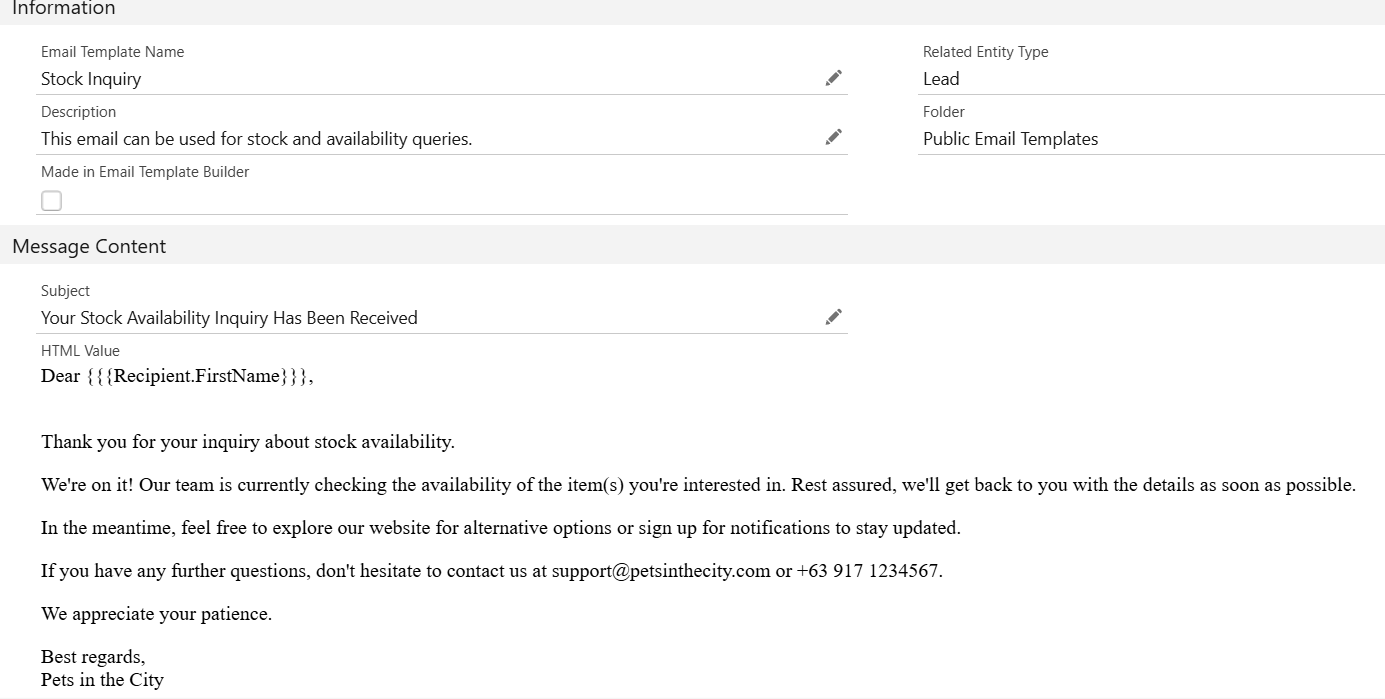
公开网站访问权限
潜在客户队列设置
潜在客户分配规则
创建Web-to-Lead表单:
1.进入设置页面
在 Salesforce 后台,使用快速查找框搜索 "Web-to-Lead",选择该选项进入 Web-to-Lead 设置界面。
2.启用功能
勾选启用选项,激活 Web-to-Lead 功能。
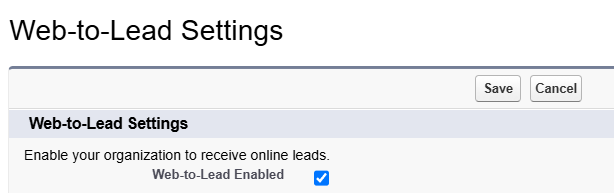
3.启用 reCAPTCHA 验证
勾选 "Require reCAPTCHA Verification" 以减少垃圾信息,未通过验证的提交将不会生成潜在客户。
4.设置默认潜在客户创建者
选择将作为线上潜在客户创建者的用户(通常应为管理员),该用户需具备以下权限:修改所有数据(Modify All Data)和发送电子邮件(Send Email)。
重要提示:这些权限应通过权限集(Permission Set) 或 用户配置文件(User Profile) 统一授予,不要混合使用两种方式。
5.选择默认回复模板
设置 Default Response Template(默认回复邮件模板),如果您的组织已设置潜在客户自动回复规则:系统将根据匹配条件发送相应邮件;提交信息不符合任何规则条件,则发送默认模板。
6.保存设置
点击 "Save" 保存配置,完成此步骤后,即可生成用于网站的 HTML 代码。
7.生成网站表单代码
在同一页面点击 "Create Web-to-Lead Form"。
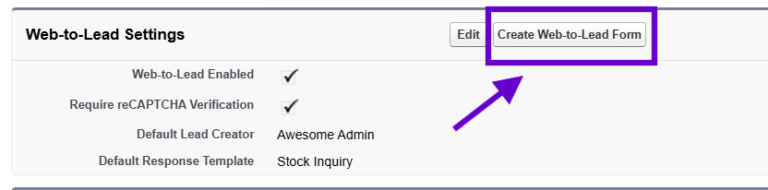
8.添加潜在客户字段到表单
选择表单字段,从左侧 "可选字段" 列表中,勾选您需要添加到表单的字段,点击 右箭头 (→) 按钮,将字段移至 "已选字段" 列。
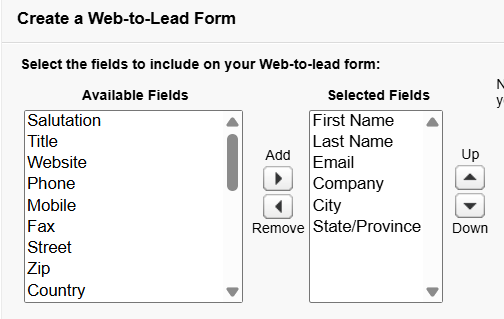
9.设置表单提交后的跳转页面
在"Return URL"字段中,输入客户提交表单后要跳转的完整网页地址。
感谢页面(例如:"感谢您的提交,我们会尽快联系您")。
订单/询价确认页面。
公司官网首页(若无需特别提示)。
10.配置reCAPTCHA验证密钥
Site Key(站点密钥):用于在网页前端显示验证码。
Secret Key(密钥):用于服务器端验证用户响应。
访问 Google reCAPTCHA管理控制台。
注册Google账号(如尚未拥有)。
选择"reCAPTCHA v2"类型。
填写域名并创建密钥对。
获取的Site Key和Secret Key分别填入对应字段。
(系统已自动锁定此设置,因您已启用reCAPTCHA验证)。
启用服务器回退(Enable server fallback):
当reCAPTCHA服务不可用时允许表单提交。
(仅建议在测试环境启用)。
注意:若未启用reCAPTCHA验证,请跳过本步骤。
11.生成网页表单代码
完成所有配置后,点击 "Generate"(生成) 按钮。
12.获取表单代码
系统已自动生成完整的 Web-to-Lead HTML 代码,生成的HTML代码会显示在页面上。
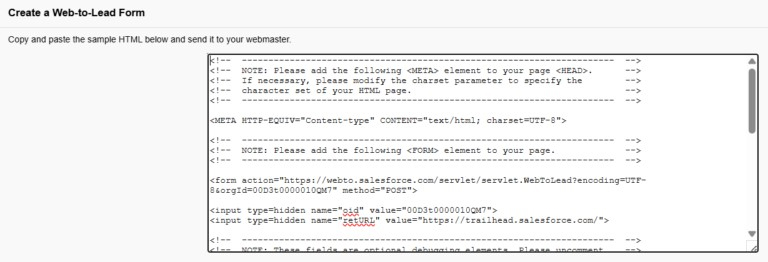
13.测试表单功能
在生成的HTML代码中查找调试参数:使用浏览器「查找」功能(快捷键 Ctrl+F),搜索关键词:debug。
14.定位调试代码(Debug模式)
找到这部分时应该会高亮显示:

15.取消代码注释(激活调试模式)
找到以下被注释的调试代码(通常位于表单底部)
删除每行的 “<!–” 开头和 “–>” 结尾,使其成为有效代码
注释符号说明
<!-内容 -> 表示HTML注释,浏览器会忽略这些内容
移除后代码才会生效

16.生成并测试Web-to-Lead表单
复制代码并将其粘贴到记事本中。将其另存为一个.html 文件,然后用你的网络浏览器打开该文件。
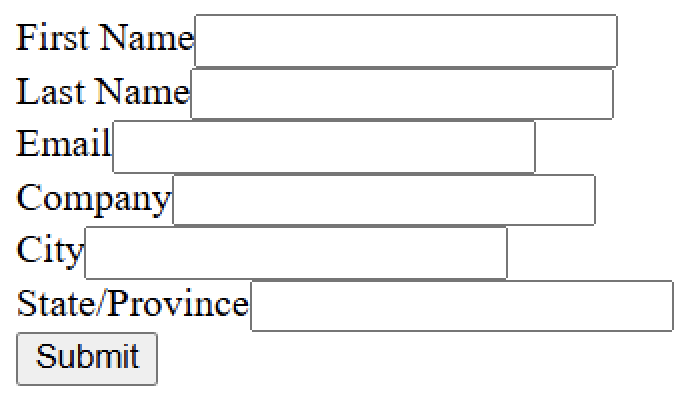
17.表单自定义与测试指南
可以对 HTML 代码稍作调整,进行一些自定义设置,使其符合网站的美观风格。
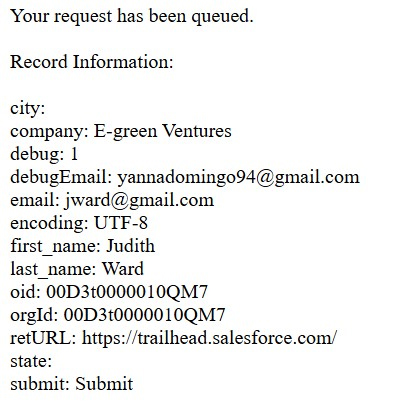
18.调试模式验证指南
debug” 会根据您的组织情况以及您在表单中输入的详细信息显示正确的信息。
19.正式环境表单测试流程
如果您想查看表单的实际效果,回到您的代码中,再次对之前的 “debug” 行添加注释。再次保存文件,然后用浏览器打开它并再次填写字段。确保注明这是一个测试线索,以免您的销售代理误处理!
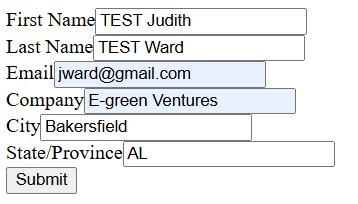
20.表单提交验证流程
成功提交后,浏览器应自动跳转至预设的 Return URL(如感谢页面)。
21.Salesforce 潜在客户记录验证指南
检查你组织中的线索。如果你按从最新到最旧的顺序排序,新创建的线索应该在列表的最前面。

22.潜在客户记录详细验证流程
打开它并验证字段是否已准确填充。您应该会看到自动回复电子邮件也已发送给客户。
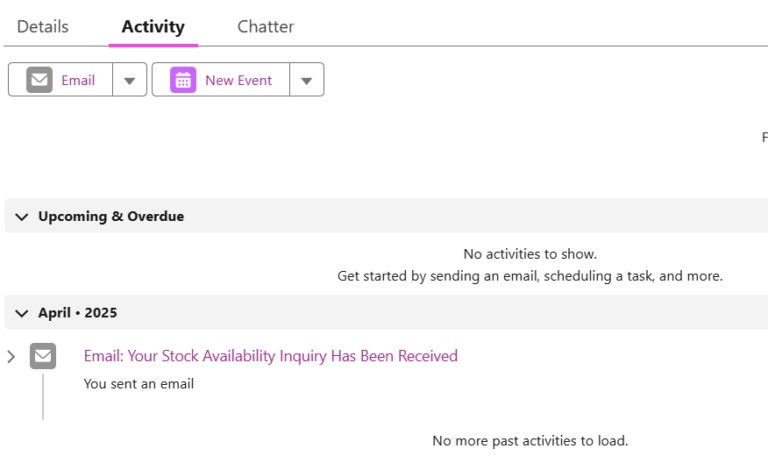
使用Wed-to-Lead的注意事项:
Web - to - Lead 很不错,但就像 Web - to - Case 一样,它也有自身的局限性,比如不支持文件和附件。
从您的网站生成的潜在客户最初将被标记为 Lead Status (潜在客户状态)“ 下拉列表中指定的默认状态。
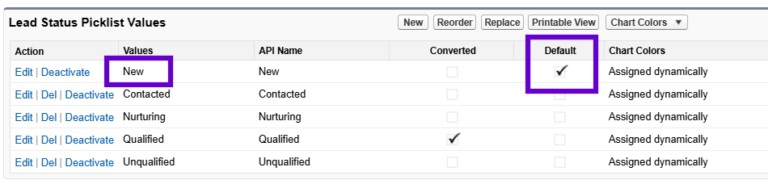
如果你觉得 Web-to-Case的5000 个案例限制太少,请等待,直到您听到 Web-to-Lead的限制!其限制是在 24 小时内仅能生成 500 条销售线索。当达到这 24 小时的限制,且在该时间段内提交的线索超过 500 条时,多余的请求会存储在一个待处理请求队列中,该队列同时包含 Web-to-Case 和 Web-to-Lead 的请求。当限制刷新时,这些请求会被提交,并计入次日的限制额度内。
当你启用 Web-to-Lead 时,垃圾信息很可能会成为一大困扰。reCAPTCHA(谷歌的一种验证码技术)是您的第一道防线,如果您还没有在 Web-to-Lead 或 Web-to-Case 中使用它,不妨考虑一下!
如果您的组织中设置了重复规则,在启用 Web-to-Lead 的情况下可能会出现错误。所以,要是您设置了一条重复匹配规则,其设置为阻止,或者是允许但会发出警报,那么与该重复规则匹配的 Web-to-Lead 提交内容将始终会被阻止。为了能够创建类似这样的销售线索,您可以考虑在现有的重复规则上添加一个条件,以便当前用户是您设置的默认 Web-to-Lead 创建者时,该规则不运行。
- end -
关于翼攀
上海翼攀信息科技有限公司简称“翼攀”(slipstream),是一家基于Salesforce.com,为企业提供按需定制的CRM(客户关系管理)软件服务供应商,提供专业的Salesforce咨询、实施、培训、运维等服务。